A Ransomware egy csúnya, fejlett számítógép formájavírusok. Ahogy a neve is sugallja, pénzbe kerül, ha visszavonja az okozott károkat. A Ransomware alapvetően lezárja a fájljait, és kéri, hogy küldjön pénzt, ha vissza akarja őket adni. Ha a ransomware áldozata, akkor két választási lehetősége van; fizetni, vagy fizetni valakinek, hogy megszabaduljon a ransomware-től. Nincs olyan lehetőség, amely nem kerül pénzbe, és egyik sem garantálja, hogy visszakapja a fájljait, ezért érdemes proaktívabban reagálni az ilyen típusú fenyegetésekre. A Windows Defender rendelkezik egy beépített funkcióval, amely, ha beállítva, lehetővé teszi a ransomware védelmet. Így működik.
Ehhez engedélyeznie kell a Windows Defender alkalmazástdolgozni. Nem csak úgy dönthet, hogy a Windows Defender egyes szolgáltatásait használja, másokat pedig nem. A Ransomware védelme a Windows Defenderben nem ezen a néven valósul meg. Sokkal inkább, amit ez a szolgáltatás tesz, akkor hasznos lehet abban, hogy biztonságban maradjon a ransomware ellen. A Windows Defender lehetővé teszi a mappák lezárását, hogy az illetéktelen alkalmazások ne változtassanak meg benne. Rendszergazdai jogosultságokra van szüksége a ransomware védelem engedélyezéséhez a Windows 10 rendszerben.
A Ransomware védelme a Windows 10 rendszerben
Nyissa meg a Beállítások alkalmazást, és lépjen a Frissítés &Beállítások biztonsági csoportja. Lépjen a Windows Defender fülre, majd kattintson a „Windows Defender biztonsági központ megnyitása” gombra. Alternatív megoldásként beírhatja a Windows Defender alkalmazást a Windows keresésbe.
A kezdőképernyőn kattintson a Vírus- és fenyegetésvédelem elemre. Görgessen le és kattintson a Vírus- és fenyegetésvédelmi beállítások elemre.

A Vírus- és fenyegetésvédelmi beállításokon engedélyezze a Vezérelt mappa elérését. Ha engedélyezve van, akkor a „Védett mappák” gombra kattintással fel kell vennie a védett mappákat.
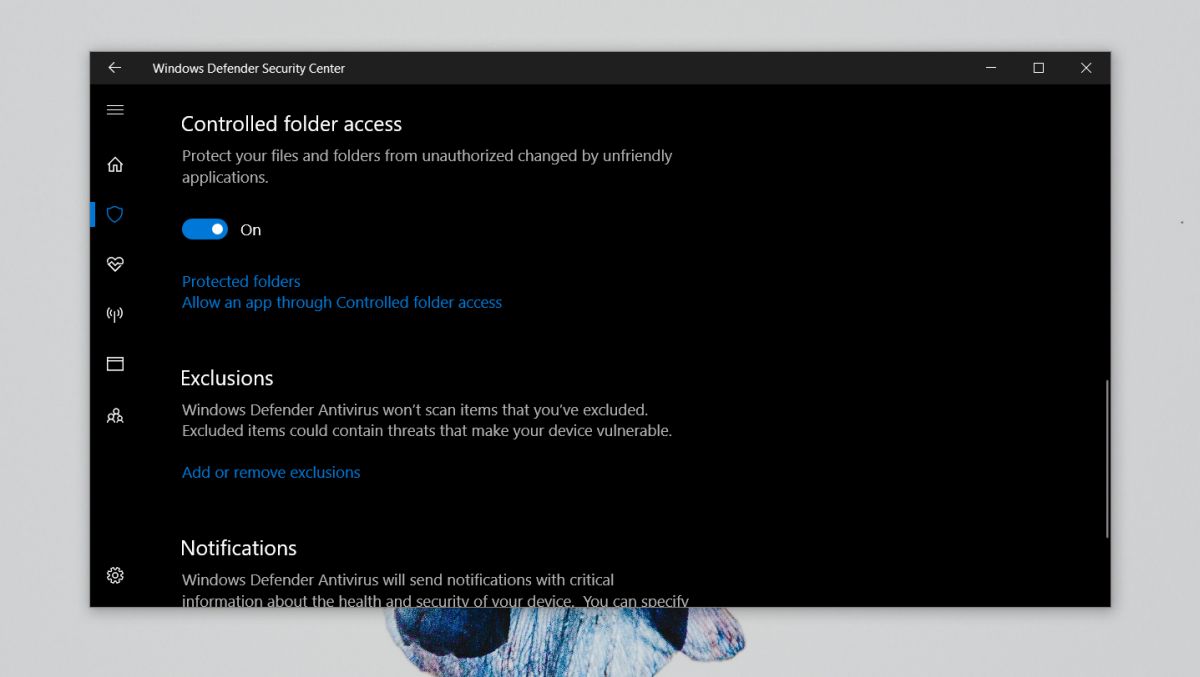
Bármely tetszőleges mappát felvehet. A mappában lévő összes beágyazott mappa védett lesz.
Hogyan működik
Ha engedélyezve van a szabályozott mappahozzáférés, a WindowsA Defender megakadályozza, hogy az alkalmazások fájlokat mentsenek olyan helyekre, amelyekhez nem volna hozzáférniük. Ennek egyszerű példája a Windows Defender, amely megakadályozta, hogy egy fájlt az IrfanView segítségével mentsek el az asztalra. Ennek oka az, hogy az IrfanView-nak valójában csak a Képek mappához kell hozzáférnie.
Ez arra késztetheti Önt, hogy rendszerez-e rendszertakkor használható, ha a megbízható alkalmazásai nem rendelkeznek ingyenes uralkodással. Szerencsére a felügyelt mappahozzáférés rendelkezik egy engedélyezési listán szereplő funkcióval, amely lehetővé teszi a biztonságos alkalmazások hozzáadását. Ezek a biztonságos alkalmazások bármilyen mappát elérhetnek, amelyet akarnak / kell.
Az alkalmazás engedélyező listájához kattintson a „Védett mappák” link alatt az „Alkalmazás ellenőrzött mappákhoz való hozzáférésének engedélyezése” lehetőségre. Kattintson az Alkalmazás hozzáadása elemre, és válassza ki annak az alkalmazásnak a EXE fájlját, amelyhez teljes hozzáférést kíván biztosítani.
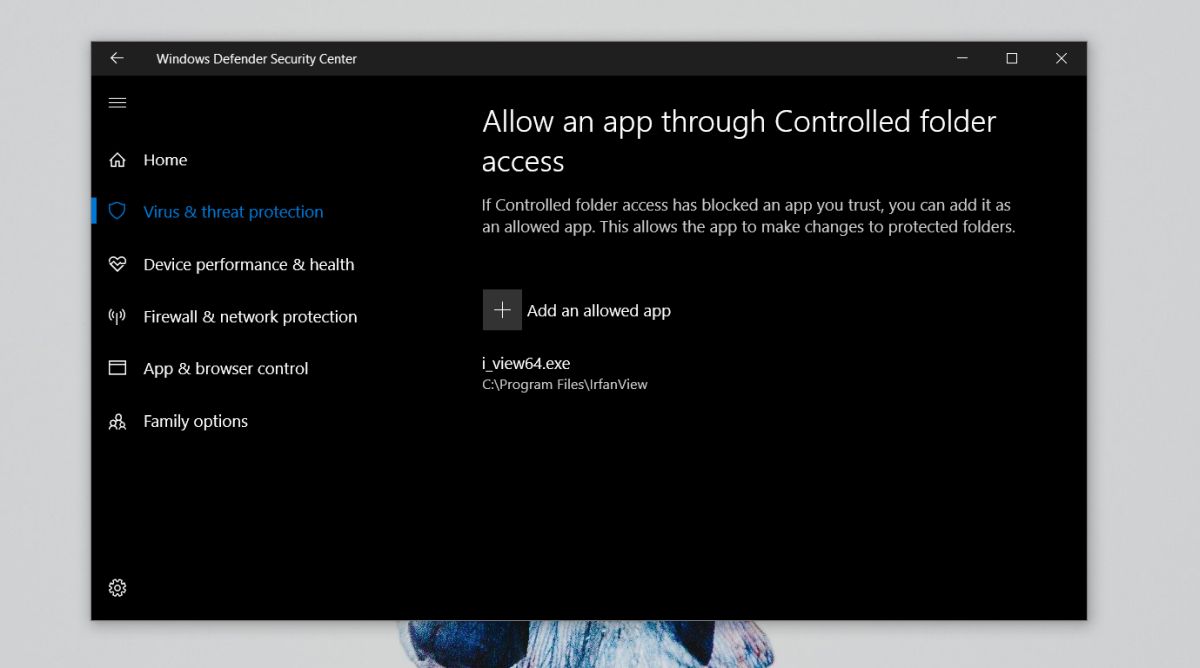
Érdemes időt venni a megbízható alkalmazások felvételére és a Vezérelt hozzáférés bekapcsolásának folyamatos fenntartására.













Hozzászólások